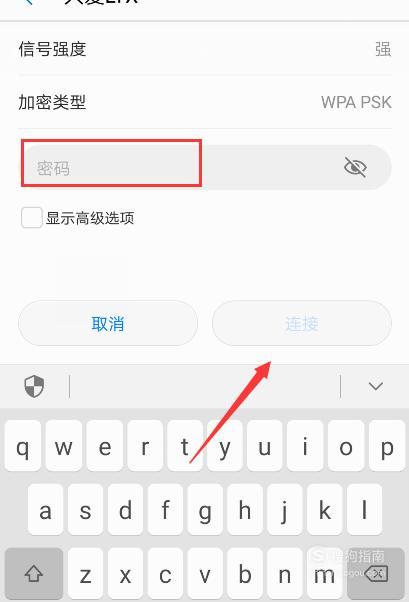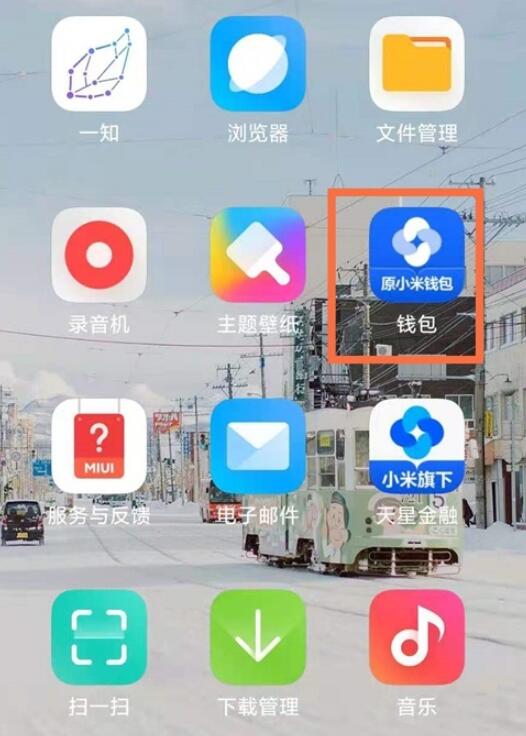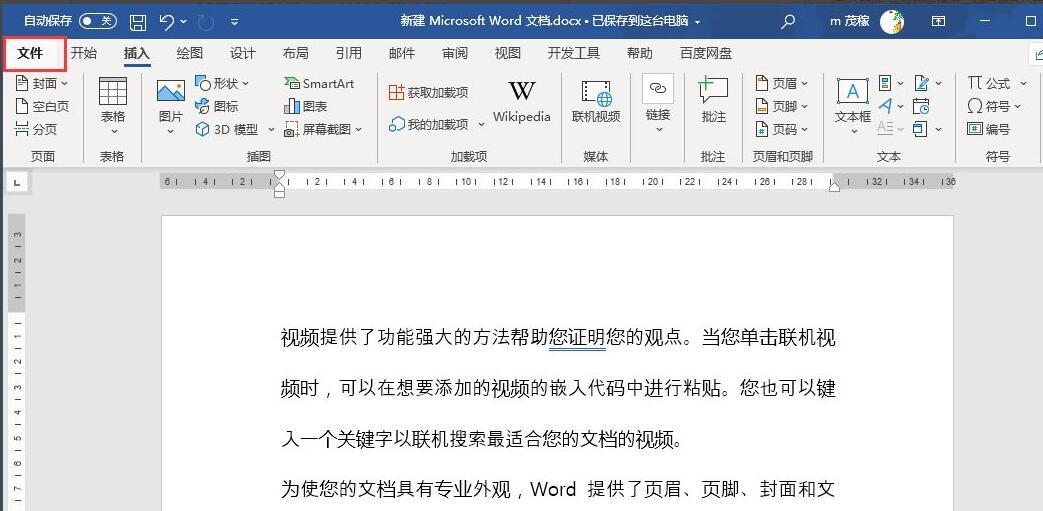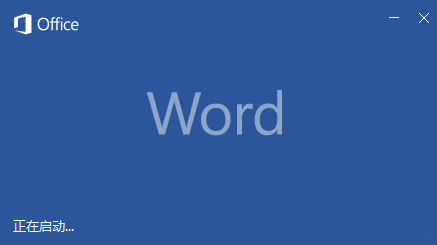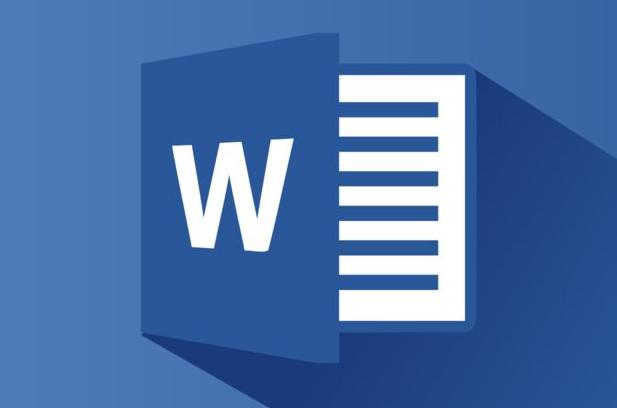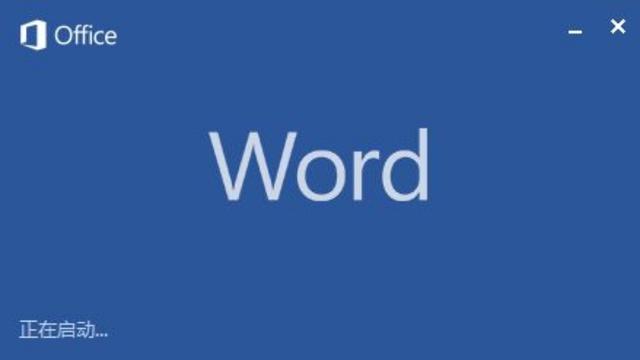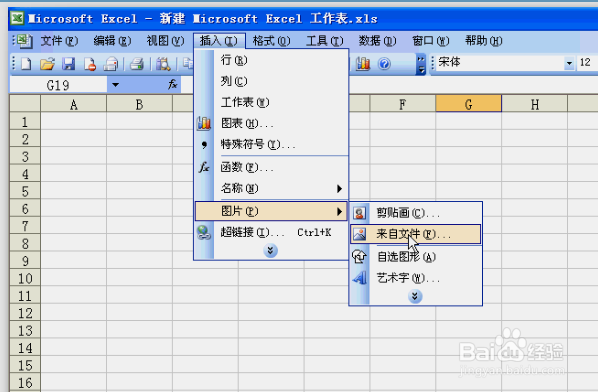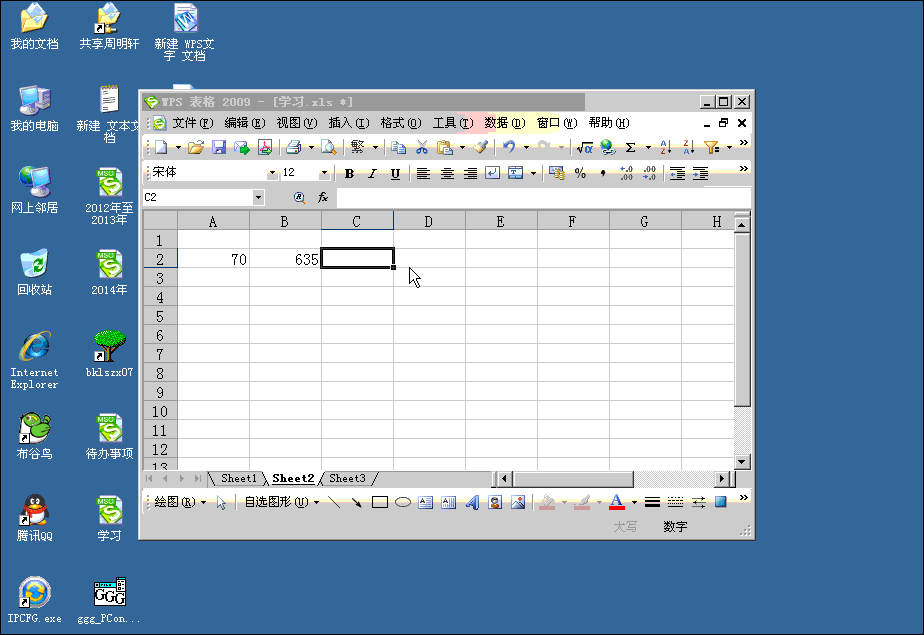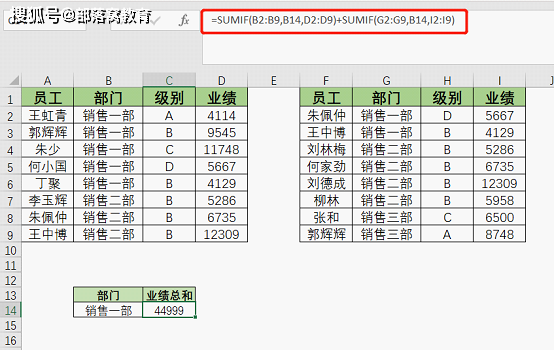电脑怎么往u盘下载软件(电脑软件下载到U盘方法)
在当今数字化时代,电脑与 U 盘的交互极为频繁,往 U 盘下载软件更是常见操作。这一过程虽看似简单,却涉及多个关键步骤与要点,掌握正确方法能确保软件顺利传输且安全存储于 U 盘中。
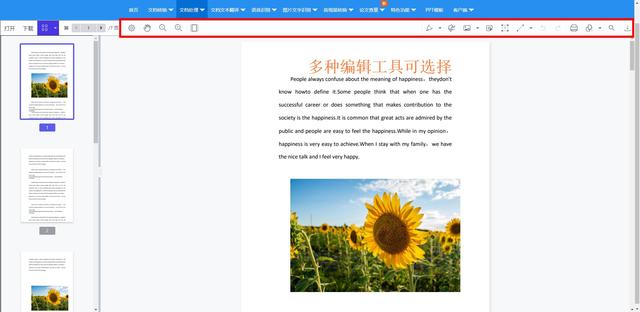
文章大纲如下:首先介绍准备工作,包括 U 盘的格式化与选择合适的下载渠道;接着详细讲解下载软件至电脑本地的过程,如从官网或正规平台获取软件安装包;随后阐述将软件安装包传输至 U 盘的具体操作方式,涵盖拖拽复制与使用命令提示符等方法;最后提及传输完成后的相关注意事项,例如安全拔出 U 盘以及检查软件完整性等。以下为各部分详细内容。
准备工作至关重要。先要对 U 盘进行格式化,确保其具备足够的可用空间且无文件系统错误。不同操作系统下格式化方式有差异,在 Windows 中可右键单击 U 盘盘符选择“格式化”并按需求设置格式(如 NTFS、FAT32 等),在 Mac OS 中则通过“磁盘工具”进行类似操作。同时,要依据所需软件确定可靠的下载渠道。对于常用软件,官方网站通常是最佳选择,如下载办公软件 Microsoft Office 可前往微软官网,其能提供最新版本且保证软件来源安全可靠,避免从一些非正规小站下载以免遭遇恶意软件植入风险。
下载软件至电脑本地时,需进入选定的下载页面仔细辨别版本信息。比如下载 Adobe Reader,要明确是 64 位还是 32 位系统适用的版本。点击对应版本的下载链接后等待下载完成,过程中留意下载进度条及网络连接稳定性,若出现中断可在网络恢复后断点续传。下载完成后一般会有安装包图标出现在默认的下载文件夹中。
当软件安装包成功下载到电脑本地后,便可开始向 U 盘传输。最为简便的是拖拽复制法,打开电脑的资源管理器,在左侧列表中找到代表 U 盘的盘符并打开对应窗口,再切换到存放软件安装包的文件夹,选中安装包后按住鼠标左键将其拖拽到 U 盘窗口中的合适位置释放鼠标,系统便会开始复制进程并显示进度提示。另一种方法是利用命令提示符,以管理员身份打开命令提示符窗口,输入相关指令(如“xcopy 源文件路径 U 盘路径”)也能精准地实现文件传输,此方法适用于批量处理或执行复杂传输任务场景。
传输完毕后,不能直接拔掉 U 盘。应先在屏幕右下角的通知区域查看是否有“安全移除硬件”的图标,单击该图标并在弹出菜单中选择“弹出 XX”(XX 为 U 盘名称)选项,待系统确认可以安全断开连接后,再将 U 盘从电脑上拔出。此外,为确保软件能在其他设备上正常安装使用,还需检查软件完整性,可通过对比安装包大小与官方提供的标准值,或在原下载渠道重新下载同一安装包进行哈希值校验等方式来验证。只有经过严谨流程,才能让往 U 盘下载软件这件事既高效又安全地达成。
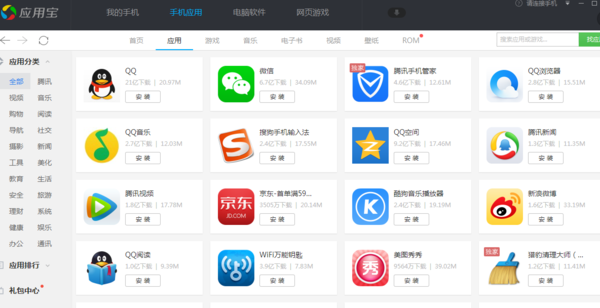
电脑往 U 盘下载软件需要做好前期准备、规范下载与传输操作,并注重后续收尾工作。每个环节都关乎软件能否正常使用以及设备数据安全,遵循这些步骤能有效提升操作的准确性与可靠性。
本文系作者个人观点,不代表本站立场,转载请注明出处!